[メインメニュー]  [システム]
[システム]  [セットアップファイル]項目を選択しセットボタン(
[セットアップファイル]項目を選択しセットボタン(  )を押します。
)を押します。
[セットアップファイル]メニューを表示させる
[ファイル保存]を選択しセットボタン(  )を押す
)を押す
 )を押す
)を押す[ピクチャーファイル]、[ユーザーファイル]または[オールファイル]のいずれかを選択し、セットボタン(  )を押す
)を押す
 )を押す
)を押す設定されているファイルが表示されます。
十字ボタン( 
 )で新規保存(または上書き保存)するファイルを選択しセットボタン(
)で新規保存(または上書き保存)するファイルを選択しセットボタン(  )を押す
)を押す

 )で新規保存(または上書き保存)するファイルを選択しセットボタン(
)で新規保存(または上書き保存)するファイルを選択しセットボタン(  )を押す
)を押す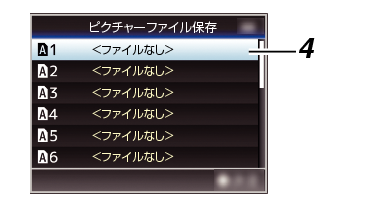
メモ
下記の場合、書き込みできません。(グレー表示、選択不可)
挿入されているSDカードが未対応、または未フォーマットのとき。(ファイル名が“---”と表示される。)
書き込み禁止スイッチがセットされているSDカードが挿入されているとき(SDカードアイコンのとなりに  マークが表示。)
マークが表示。)
ファイルに名前をつける
ソフトウェアキーボードでサブネームを入力します。
[ファイル保存]、[ピクチャーファイル]のサブネームは8文字まで入力できます。
メモ
ファイルに上書きする場合、ファイルのサブネームが入力済みの状態で表示されます。
[キャンセル]を選択しセットボタン(  )を押すか、[CANCEL/STOP]ボタンを押すと前画面に戻ります。
)を押すか、[CANCEL/STOP]ボタンを押すと前画面に戻ります。
[保存]を選択しセットボタン(  )を押す
)を押す
 )を押す
)を押す
保存する
上書きする場合は、確認画面が表示されます。
確認画面で[上書き]を選択し、セットボタン(  )を押します。保存が開始され画面に“保存中...”と表示されます。
)を押します。保存が開始され画面に“保存中...”と表示されます。

新規保存の場合、保存が開始され画面に“保存中...”と表示されます。

保存完了
ファイルの保存が完了したら、画面に“完了しました”と表示され、自動的にメニュー画面がとじます。
